我们在使用OBS Studio软件的时候,可以轻松控制录制过程,暂停录制并在需要时恢复,提高视频录制效率,那么OBS Studio暂停录制怎么设置?下面就一起来看看详细的介绍吧。

暂停录制设置方法介绍
1、打开软件进入操作界面,在【控件】面板中打开【设置】。
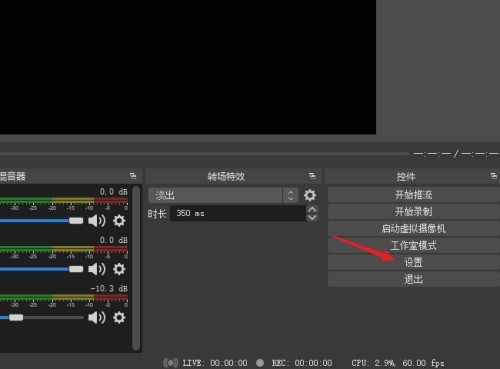
2、打开设置窗口,在左侧的菜单中点击进入【输出】
3、进入输出界面后可以看到一个警告【当录像质量为与串流画质相同时,无法暂停录制】。
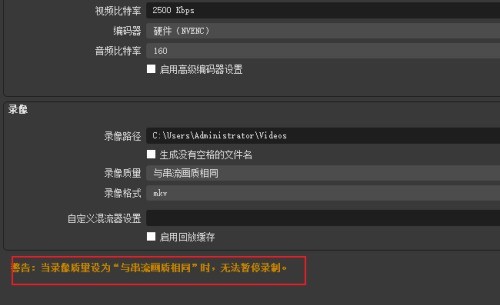
4、找到【录像质量】选项,打开下拉列表选择其他任何一项就可以解决这个问题了,质量越好文件会越大。
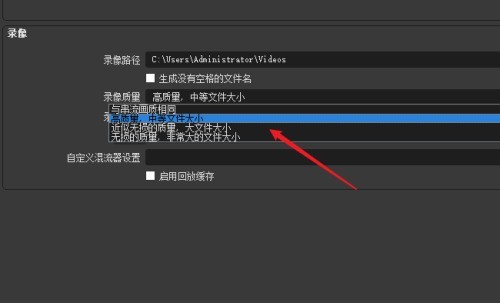
5、把输出模式修改成【高级】,进入高级设置界面。
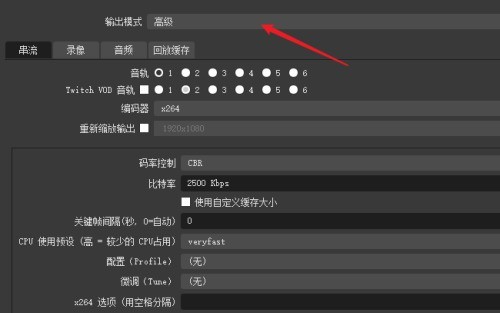
6、进入【录像】选项卡页,也有个提示【当录像编码器为(使用推流编码器)时,无法暂停录制】。
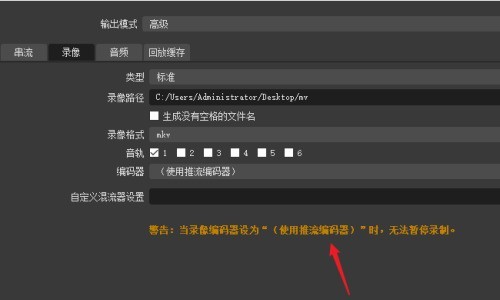
7、同样的方法,点击下拉列表把编码器进行修改。
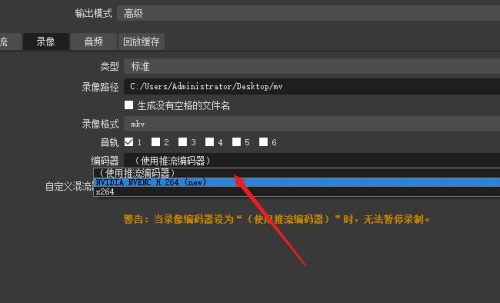
8、保存设置,现在再来点击【开始录制】按钮后旁边有出现一个暂停按钮可以控制暂停了。
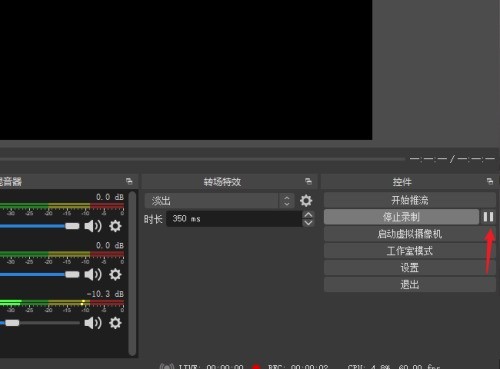
文明上网,理性发言,共同做网络文明传播者